根本的に下記を記事と同じなのだが、髪用に書いてみた。
概要
Auto Fit でもうまくいくケースは多いのだが、あくまでも”そのまま使いたい”方のために。
- Daz Studio に G8 用だと理解してもらう
- 専用に保存する
という工程。
フリービーの場合は TEST 用などの専用フォルダーで
Daz 製品などを除き、下記記事でも推奨しているように Test 用など、変換予定の製品しか入っていないフォルダを使用すると何かと楽できる。
変換手順

図のアイコンをクリックするか、メニューから ”File” → ”New” と進み、新規で始める。
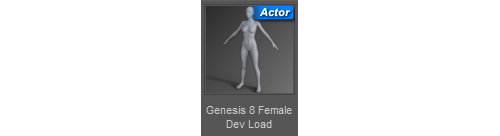
” Genesis 8 Female Dev Load ” を読み込む。
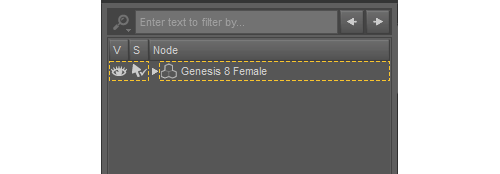
” Scene ” タブで ” Genesis 8 Female Dev Load ” が選択されていないことを確認。選択されている場合は選択を解除する( ” Scene ” タブの何もない部分をクリック)。
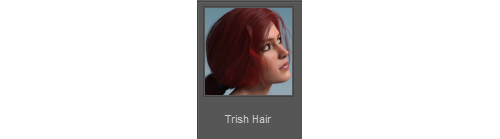
今回は G3F 用の “kayleyss” さん作 “Trish Hair for Genesis 3 Female” を使用。
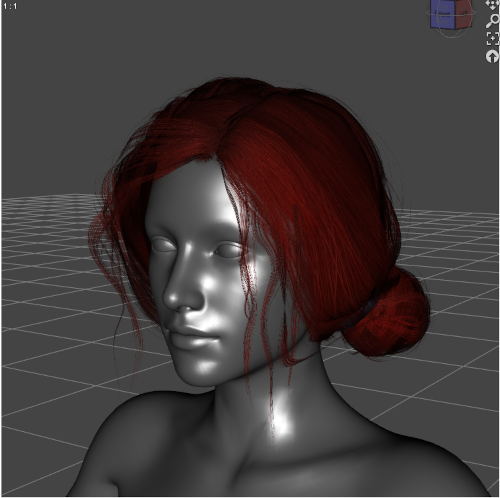
ほとんどのケースで調整不要のはずだ。
調整が必要がある場合はここでしっかり調整する。
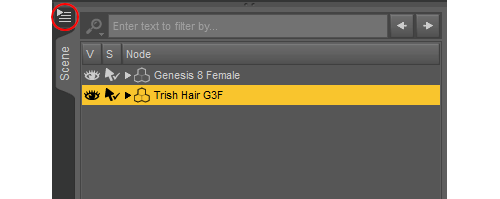
次に Daz Studio にこの髪が G8F 用のものであることを教える。
” Scene ” タブでジェケットを選択状態にした後、メニューボタン(赤丸)をクリック。
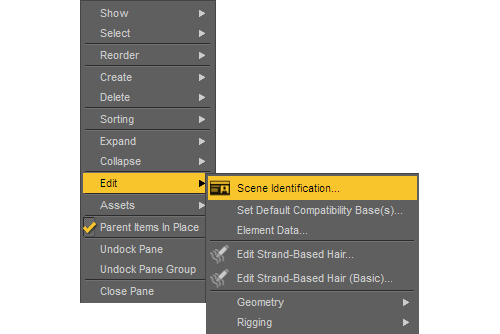
” Edit ” → ” Scene Identification… ” をクリック。
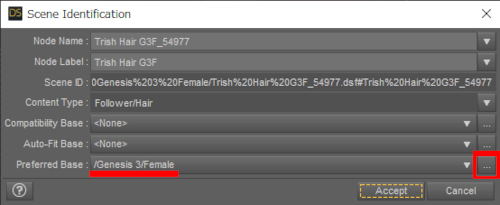
最下段が ” /Genesis 3/Female ” となっているので、その欄の右にある四角をクリック。
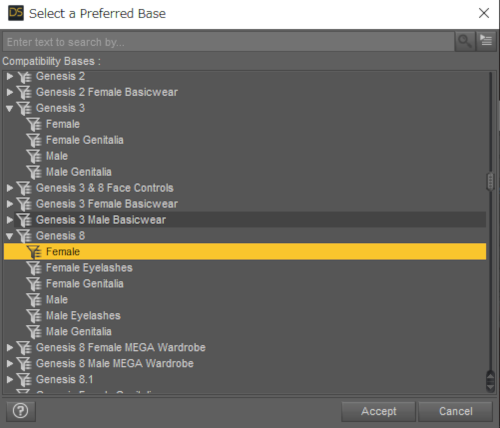
立ち上がったウィンドウで Genesis 8 → Female を選択後、 Accept をクリック。
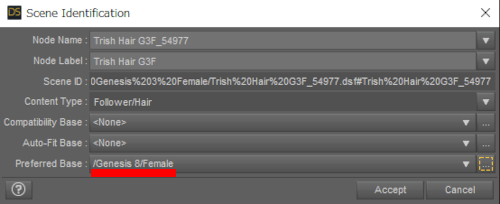
最下段が ” /Genesis 8/Female ” となっているの確認して Accept をクリック。
これで Fit させても AutoFit は立ち上がってこない。
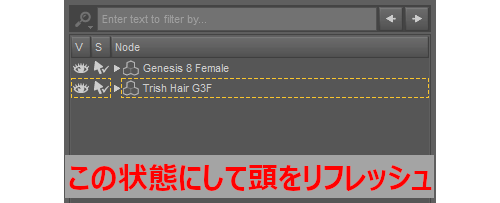
AutoFit するには条件があって、髪がフィギュア化されている必要がある。
そこで G8F ボーンを髪に移植する。この調整では選択順が重要な意味を持つので落ち着いて作業を行おう。
わからなくなったら、何も選択していない状態にすると良い( ” Scene ” タブの何もない部分をクリック)。
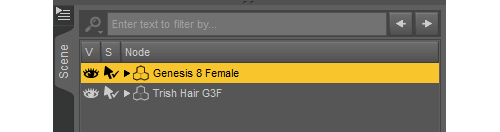
” Genesis 8 Female ” をクリックして選択状態にする。
この状態で[Ctrl]キーを押しながら、”Trish Hair for G3F” をクリック。
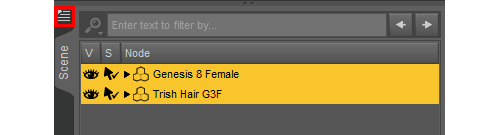
両方を選択状態にしたら、先程と同じようにメニューボタンをクリック。
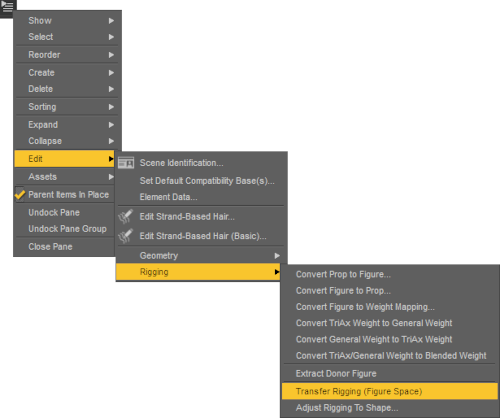
” Edit ” → ” Rigging ” → ” Transfer Rigging (Figure Space) ” をクリック。
以上で髪のフィギュア(G8F)化も終わり。はれて G8 用の髪として使用できる。
ここまできたら、G8F はいらないので削除し、余計なものがセーブされないようにする。
この後ファイルを保存するのだが、読み込んだ時 Scene タブで “Trish Hair for G3F” では問題があるようならば変更する。
ファイルを保存する
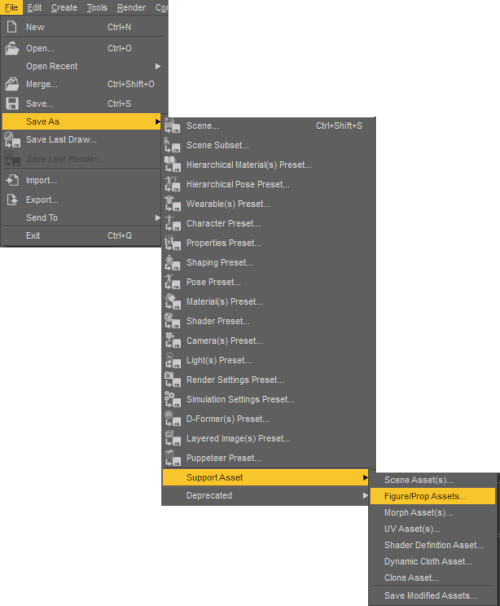
セーブする準備が整ったら ” File ” → ” Save as ” → ” Support Asset ” → ” Figure/Prop Assets… をクリック。
上書きしないようにファイル名を変更することや、 Content Directory 自体を別にするのも良いと思われる。
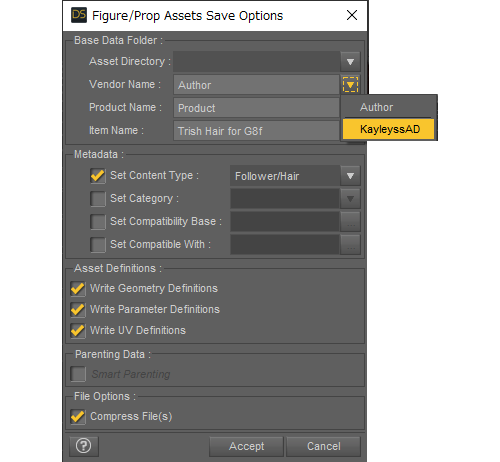
セーブする場所と名前を指定すると、製作者と製品名を聞いてくる。
専用フォルダで作業していれば、横の「▼」マークをクリックすれば、1つだけ候補が出てくるのでそれを指定する。
最後は “Accept” をクリックして終了。






